Photoshop快速打造雪景水墨畫
2022-12-25 17:39:19
來源/作者: /
己有:7人學習過
作者:佚名 來源:不詳
Photoshop快速打造雪景水墨畫(作者: 閃電兒 出處: 網頁教學網 )
隆冬時節,千里冰封,萬里雪飄,用Photoshop可以把拍攝的雪景數碼照片制作成一幅韻味十足的雪景水墨畫,效果相當不錯哦。
1、按Ctrl+O鍵打開一幅雪景的素材圖片,效果如圖01所示。

圖1
2、將背景層復制并命名為圖層1,執行菜單欄中的“圖像”“調整”“去色”命令,將色彩圖像轉換為灰度圖像,選擇不拼合,效果如圖02所示。
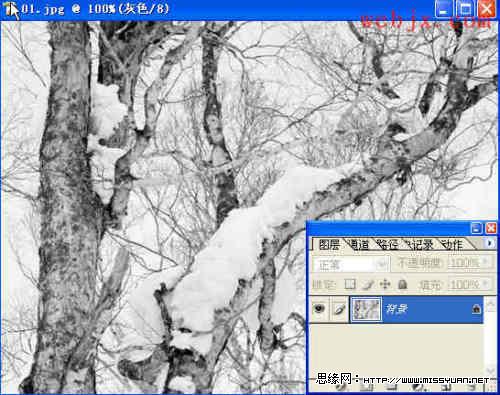
圖2
3、執行菜單欄中的“濾鏡”“模糊”“特殊模糊”命令,在彈出的特殊模糊對話框中設置參數如圖03所示。特殊模糊后圖像中色調層次被壓縮,并保留重要轉折邊界。
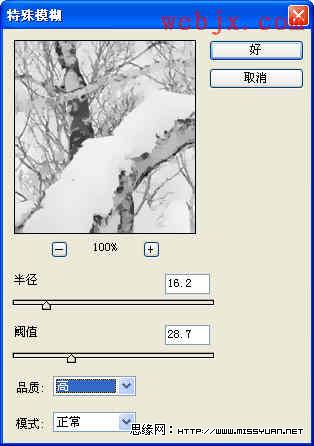
圖3
Photoshop快速打造雪景水墨畫(作者: 閃電兒 出處: 網頁教學網 )
隆冬時節,千里冰封,萬里雪飄,用Photoshop可以把拍攝的雪景數碼照片制作成一幅韻味十足的雪景水墨畫,效果相當不錯哦。
1、按Ctrl+O鍵打開一幅雪景的素材圖片,效果如圖01所示。

圖1
2、將背景層復制并命名為圖層1,執行菜單欄中的“圖像”“調整”“去色”命令,將色彩圖像轉換為灰度圖像,選擇不拼合,效果如圖02所示。
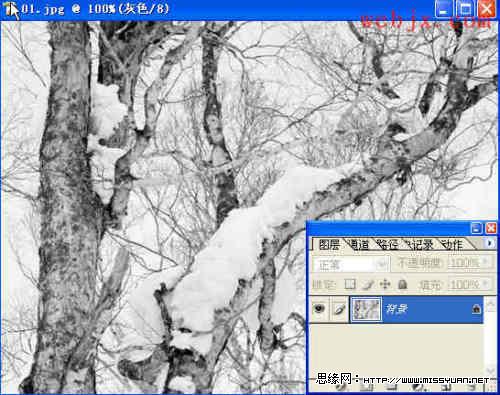
圖2
3、執行菜單欄中的“濾鏡”“模糊”“特殊模糊”命令,在彈出的特殊模糊對話框中設置參數如圖03所示。特殊模糊后圖像中色調層次被壓縮,并保留重要轉折邊界。
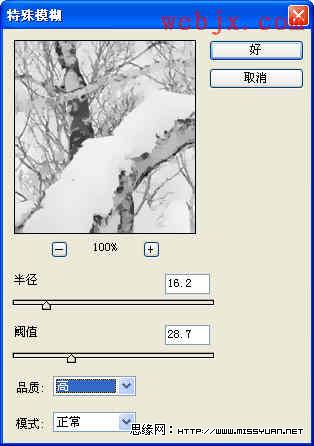
圖3
下一篇:PS教程:把兒童大頭照簡單轉手繪




























